Обзор офисных приложений для Android и iOS
Современные мобильные устройства позволяют работать в любом месте, будь то интернет-кафе или уютный домашний диван. Действительно, написать письма и заполнить таблицы Excel можно и на планшете. Презентации PowerPoint так и так, как правило, запускаются с этого устройства, разве не логично сразу на нем их и создавать? В конце концов, существуют Microsoft Office, Google Документы, а […]

Современные мобильные устройства позволяют работать в любом месте, будь то интернет-кафе или уютный домашний диван. Действительно, написать письма и заполнить таблицы Excel можно и на планшете. Презентации PowerPoint так и так, как правило, запускаются с этого устройства, разве не логично сразу на нем их и создавать? В конце концов, существуют Microsoft Office, Google Документы, а также Apple iWork, в который входят приложения Pages, Numbers и Keynote для планшетных компьютеров. Что же мешает всем работать на свежем воздухе?
Проблема, зачастую, кроется именно в самой технике. Планшеты просто-напросто не предназначены для выполнения таких задач даже при наличии множества офисных пакетов для мобильных устройств. Лишь единицы из них действительно оборудованы средствами, которые позволяют обеспечить привычную функциональность настольного компьютера.
Чтобы предостеречь вас о выкинутых на ветер деньгах на ПО, не справляющееся со своими обязанностями, мы протестировали шесть офисных пакетов. Основной предварительный итог: выбор операционной системы значения не имеет.
Ни один из офисных пакетов для мобильных устройств нельзя назвать безупречным и оригинальным.

И для Windows, и для iOS, и для Android существует ассортимент как хороших, так и плохих решений, но ни одно из них нельзя назвать безупречным и оригинальным — большинство пакетов выглядят как преобразованные Windows-программы.
Исключение не составляют даже приложения для создания текста и таблиц от Apple. Если необходимо пользоваться каким-то конкретным продуктом, решающим станет вы бор аппаратных средств: к примеру, Microsoft Office доступен только для систем Windows и iOS, при этом версия для iPad разительно отличается от приложения Office для Windows 8.
Логично, что программы Apple Pages, Numbers и Keynote существуют только для iOS, а такой неплохой адаптацией настольной версии, как пакет SoftMaker, пока могут воспользоваться исключительно пользователи Android — версия для iOS еще только на подходе. Если планшет уже у вас есть, необходимо найти подходящий офисный пакет.
На планшете офис сложнее
Управление исключительно прикосновениями имеет и свои недостатки: большинство пользователей за годы работы привыкли к редактированию текста, выполнению расчетов в таблицах и созданию презентаций с помощью клавиатуры и мыши. Эти средства управления не так-то просто сменить на сенсорный дисплей.
Текст можно удивительно быстро набрать на экранной клавиатуре, но только если он не содержит специальных символов и большого количества заглавных букв. Поскольку место на экране планшета ограничено, раскладку клавиатуры приходится постоянно менять.
Для облегчения пользователям задачи в некоторых приложениях для работы с таблицами существуют переключаемые клавиатуры: одна для текста, другая — для ввода цифр, третья — для формул. Таким образом, приложение сразу распознает, какой тип данных вписывается в ячейку — как известно, Excel строго разграничивает символы, цифры и формулы.
За исключением приложений от Apple, остальные протестированные нами пакеты мало чем отличались от своих настольных конкурентов. За слегка измененным внешним видом в принципе скрывается та же схема: панели инструментов или вкладки с меню расположены наверху, область для редактирования — в центре, а строка состояния — снизу.
Однако при переходе на мобильную версию на поверхность всплывают гигантские отличия: в то время как работать с OpenOffice на 7-дюймовом планшете практически невозможно, поскольку размер кнопок просто сокращается до минимума, из-за чего попасть по ним слишком сложно, в пакете SoftMaker для Android все элементы управления отображаются в удобном для нажатия масштабе. В адаптированном под iPad офисе от Microsoft легко найти и выбрать соответствующие пункты меню. Но почему отказались от известной по десктопной версии ленточной панели — настоящая загадка.
Управление в мобильных офисных пакетах либо очень сложное, либо фактически невыполнимое.
Важную роль при этом играет и эргономичность планшета: его нельзя удобно расположить на коленях, как ноутбук, или поставить на стол, как компьютер — без дополнительных аксессуаров устройство придется либо просто положить на стол, либо держать одной рукой, а другой набирать текст. Разумеется, оба этих положения не могут создать удобные рабочие условия.
Поразительно скудный набор функций
Считается, что обычному пользователю в действительности необходимо только 10 процентов от всех возможностей программ Word, Excel и PowerPoint, однако для каждого эти 10 процентов свои.
В связи с этим перед разработчиком встает проблема: нужно ли переносить все функции настольных офисных пакетов на планшет? Возникнет ли в дороге необходимость в создании сводных таблиц, трехмерных диаграмм или анимированных слайдов для презентации? Почти все производители ответили на этот вопрос однозначным нет и радикально сократили функциональность своих офисных решений. Это привело к тому, что некоторые приложения на практике не способны выполнить даже самые элементарные действия: в Apple Numbers, к примеру, нельзя расположить содержимое ячеек по центру, в мобильной версии Google Документов отсутствует настройка полей страницы.
Однако существуют и исключения: SoftMaker (Android) и Open Office (Windows) представляют собой практически идентичные копии программы Microsoft Office для ПК. Если OpenOffice без дополнительных аксессуаров удобен все же не на всех планшетах, при работе с SoftMaker все функции могут быть использованы действительно в полном объеме.
Некоторые из возможностей, например, дополнительные шрифты, можно при необходимости догрузить из Интернета. Дополнительный балл все пакеты зарабатывают за удачное решение проблемы форматов созданных файлов — предлагаемые варианты сохранения на самом деле многообразны. Данные можно записывать как локально на устройство, так и хранить их в облаке.
Никаких бесплатных решений
Объем предлагаемых функций не всегда напрямую связан со стоимостью офисного пакета. Функции SoftMaker в плане редактирования текста, работы с электронными таблицами и презентациями незначительно выше, однако это решение уже стоит около 450 рублей.
Ценообразование компании Microsoft в отношении Office 365 вообще оторвано от реальности: здесь действует только немыслимо дорогая модель абонемента. Подписка на месяц стоит целых 270 рублей (на ноябрь 2014 г.), а на год — почти 2500.
Пакет включает в себя Word, Excel, PowerPoint и OneNote. Тем не менее, существует и бесплатная версия MS Office для iPad, которая позволяет только просматривать документы. Для их редактирования уже понадобится подписка на Office 365.
Бесплатные же приложения от Apple и Google настолько ограничены по своей функциональности, что их нельзя рекомендовать в качестве серьезного решения офисных задач.
OpenOffice в свою очередь слишком неудобен в управлении и отличается типичным недостатком, сохраняя документы в своем формате. Bluetooth-клавиатура и подставка для планшета, сильно упростят работу. Существуют удобные комбинированные решения от сторонних производителей, например, обложка со встроенной клавиатурой.
Офисные приложения для Apple iOS
Apple iWork
Apple предлагает приложения Pages, Numbers и Keynote, аналогичные программам Microsoft Word, Excel и PowerPoint для Windows.
Плюсы: Единственный пакет с мобильным дизайном
Минусы: Крайне ограниченный объем функций
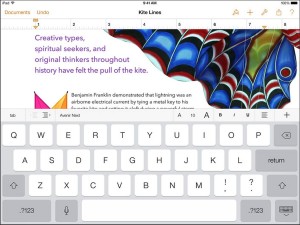
Office for iPad
Для работы с приложением необходима подписка на Office 365, однако сама программа имеет мало общего со своим старшим братом.
Плюсы: Отличная функциональность в Excel
Минусы: Высокая цена не соответствует возможностям
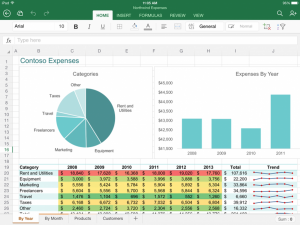
Office 365
Microsoft предлагает все возможности настольной версии и даже в известном дизайне с ленточной панелью, но задорого.
Плюсы: Удобный переход для пользователей ПК
Минусы: Самый дорогой и плохо адаптированный пакет
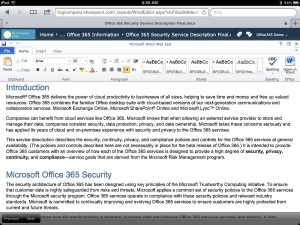
Офисные приложения для Google Android
Google Документы
Этот офисный веб-сервис существует и в виде приложения, однако они практически не отличаются друг от друга.
Плюсы: Файлы совместимы с веб-сервисом
Минусы: Функции ограничены в приложении и в веб-версии
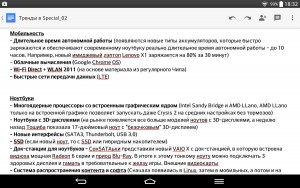
SoftMakerHD
Офисный пакет от SoftMaker полностью повторяет версию Microsoft Office для ПК и тем самым опережает всех конкурентов.
Плюсы: Присутствуют все функции офиса для ПК
Минусы: Интерфейс не оптимизирован для тачскринов
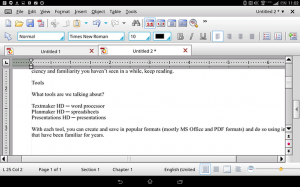
OpenOffice
Версия офисного приложения, известного и в десктопном варианте, бесплатна и удовлетворяет практически все потребности.
Плюсы: Наличие почти всех возможностей
Минусы: Сложное управление, не сохраняет в формате .docx
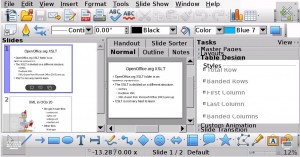
Насколько быстры офисные пакеты?
Чтобы протестировать офисные приложения на планшете в реальных условиях мы написали типовое письмо в Word (1) и создали простую таблицу для расчета процентов в Excel (2) , замерив время, которое ушло на выполнение этих задач.
Word – типовое письмо с форматированием:
На планшете — за 12 мин.
На ПК — за 6 мин.
Excel – расчет процентов с использованием формул
На планшете — за 11 мин.
На ПК — за 1,5 мин.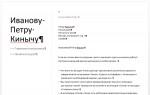
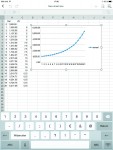






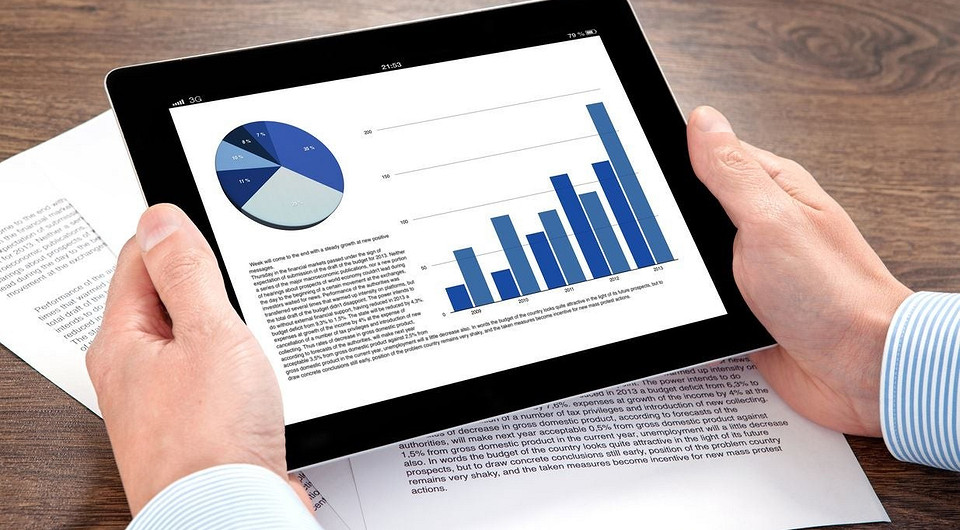






 Читайте нас в социальных сетях
Читайте нас в социальных сетях